L’accès au cloud depuis le lycée est inutile, tous les documents déposés sur le Cloud à distance sont directement accessibles depuis le lycée dans votre session ou dans les dossiers « classes ».
Accès
Professeur
L’accès au cloud se fait via l’extranet : http://extranet.lpp-lafontaine.com en cliquant sur l’icône:
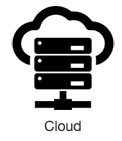
La fenêtre d’authentification apparait:
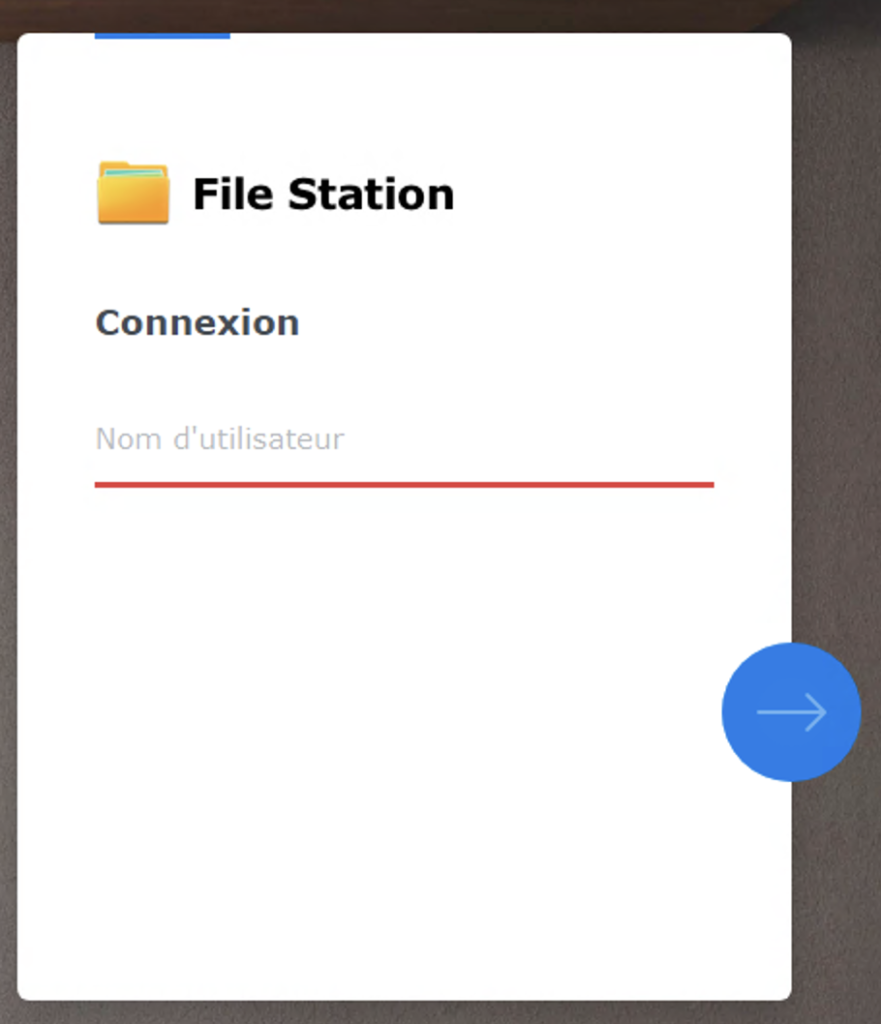
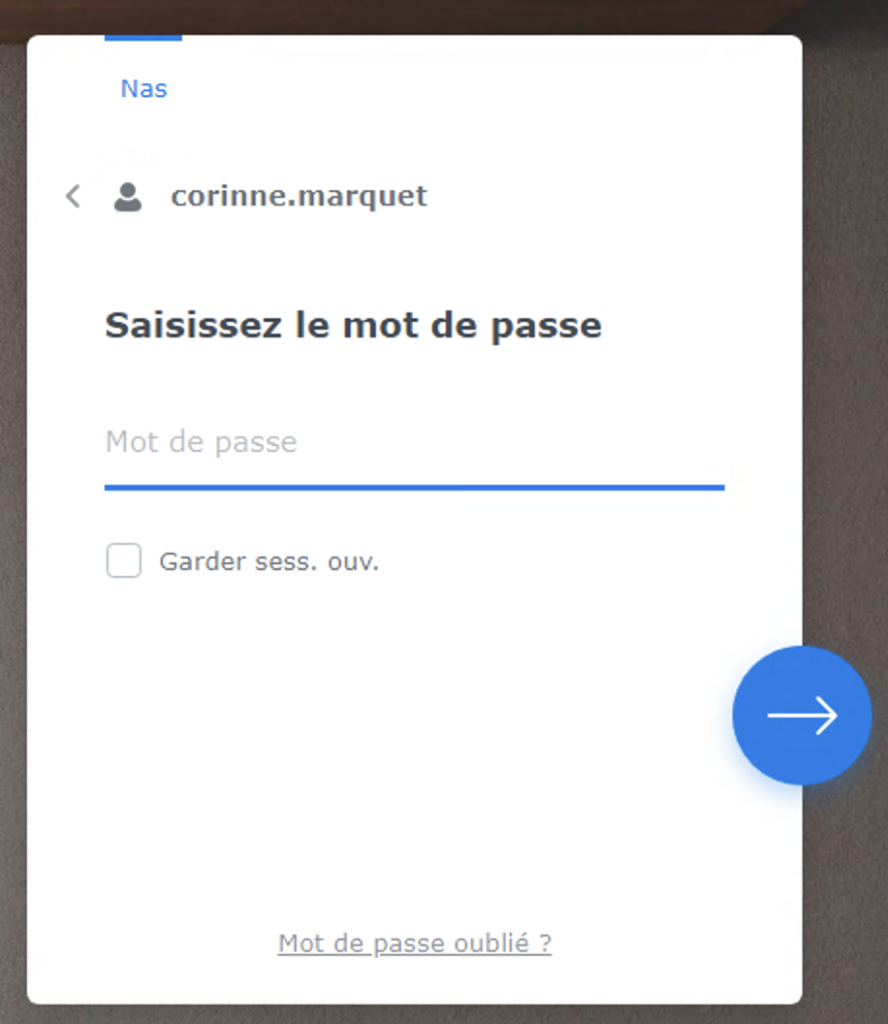
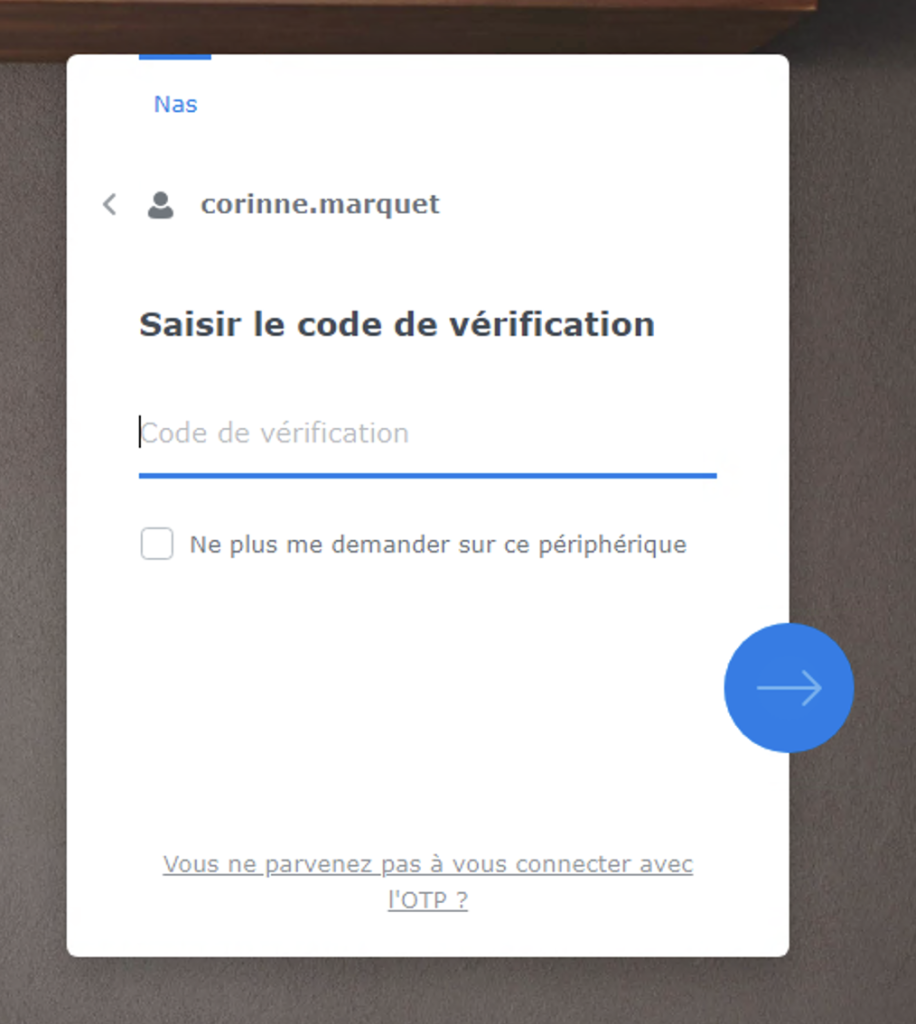
Les identifiants sont les mêmes que ceux du lycée.
Une fois connecté, les professeurs ont accès :
- Dossiers de chaque classe
- Dossier Communs_Profs
- Dossier Procédures
- Leur dossier personnel présent dans « Docs_Profs »
Tous les professeurs voient les dossiers de tout le monde mais les accès ne sont pas autorisés. Exemple avec Corinne Marquet qui essaye d’accéder au dossier de Dominique Minster :

Dans le dossier personnel, seuls les dossiers suivants sont synchronisés avec le lycée :
- Bureau
- Downloads
- Mes Documents
- Mes images
- Music
- Videos
Tout ce qui est déposé en dehors de ces dossiers n’est pas accessible depuis le lycée.
Elève
L’url d’accès au cloud est : http://cloud.lpp-lafontaine.com
Les identifiants sont les mêmes que ceux du lycée.
Une fois connecté, les élèves ont accès :
- Dossiers de leur classe
- Leur dossier personnel présent dans « Docs_Eleves »
Smartphone
Pour les utilisateurs de smartphone ou tablette, il est plus ergonomique d’utiliser l’application « DS File ». Cette application est disponible sur l’Apple Store et le Play Store.
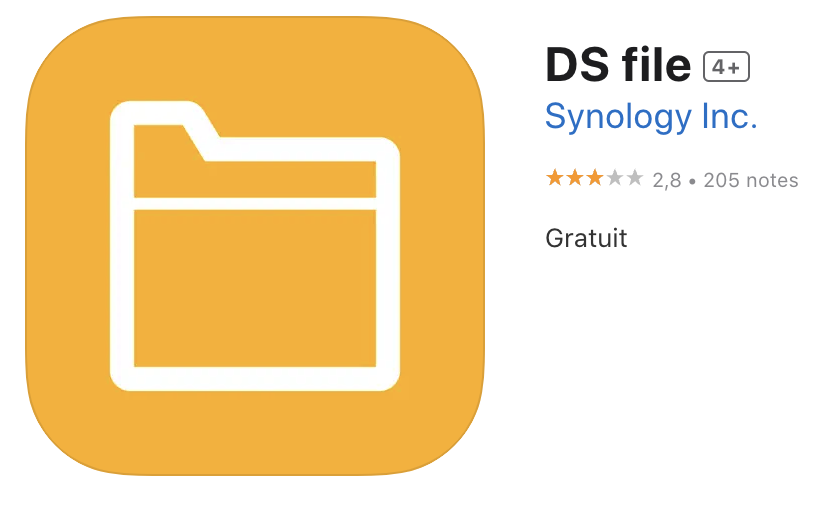
Une fois l’application installée, il suffit de renseigner les champs comme ci-dessous:
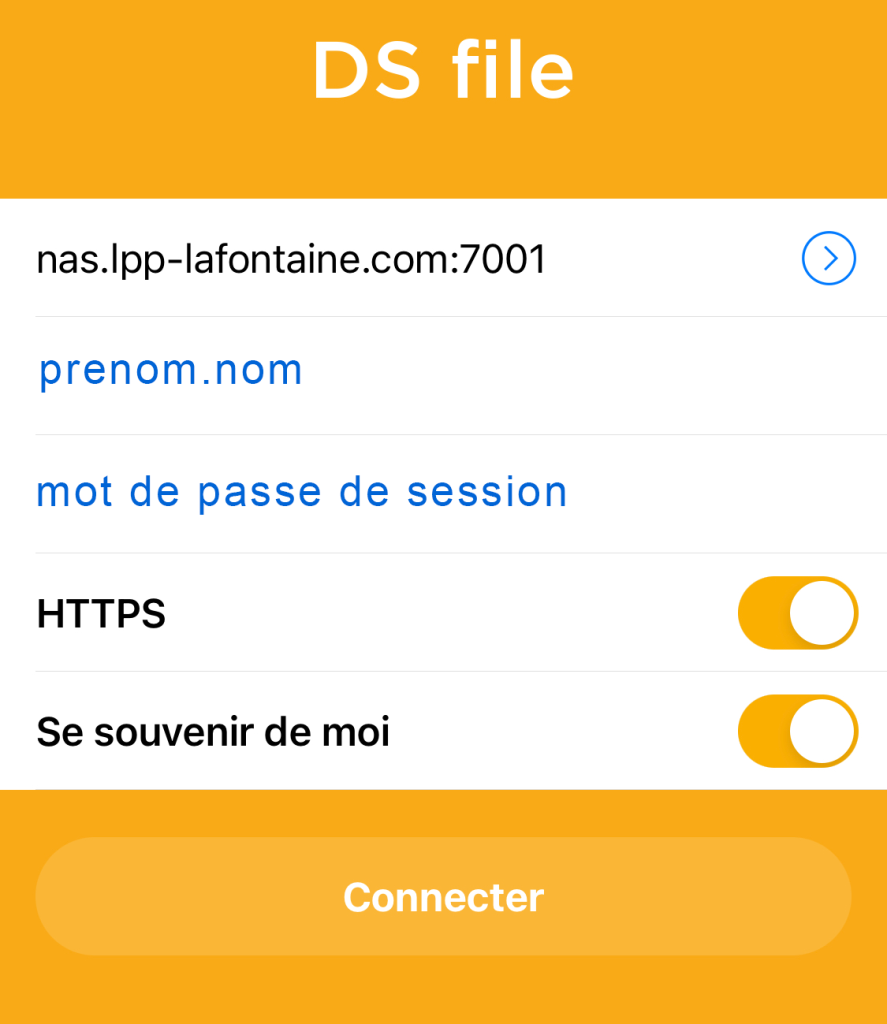
Une fois connecté, vous avez accès aux différents dossiers habituels en fonction de vos droits.
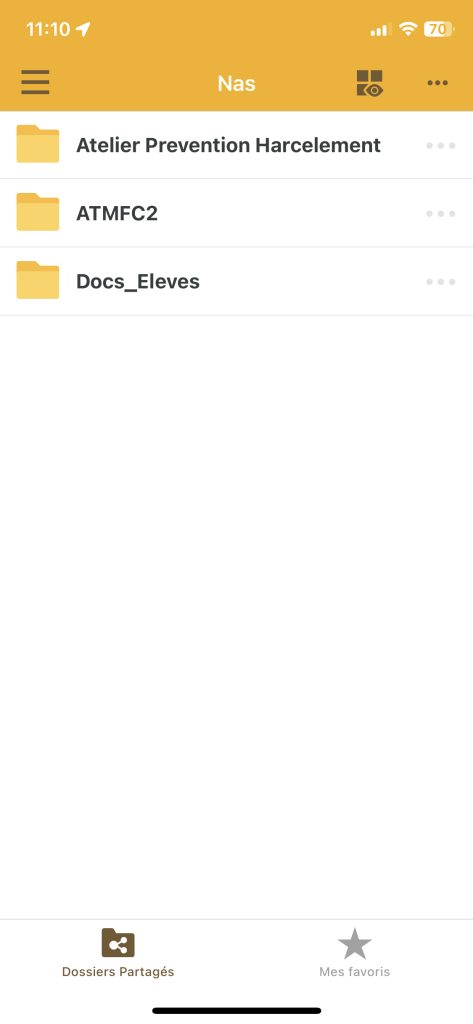
Double Authentification
L’accès au NAS est soumis à une double authentification pour limiter au maximum le risque d’une intrusion et d’un cryptolockage des fichiers.
La double authentification consiste en une authentification en deux étapes:
- mot de passe
- code à usage unique via smartphone
Lors de la première connexion, il faut configurer cette double authentification en suivant l’assistant proposé:
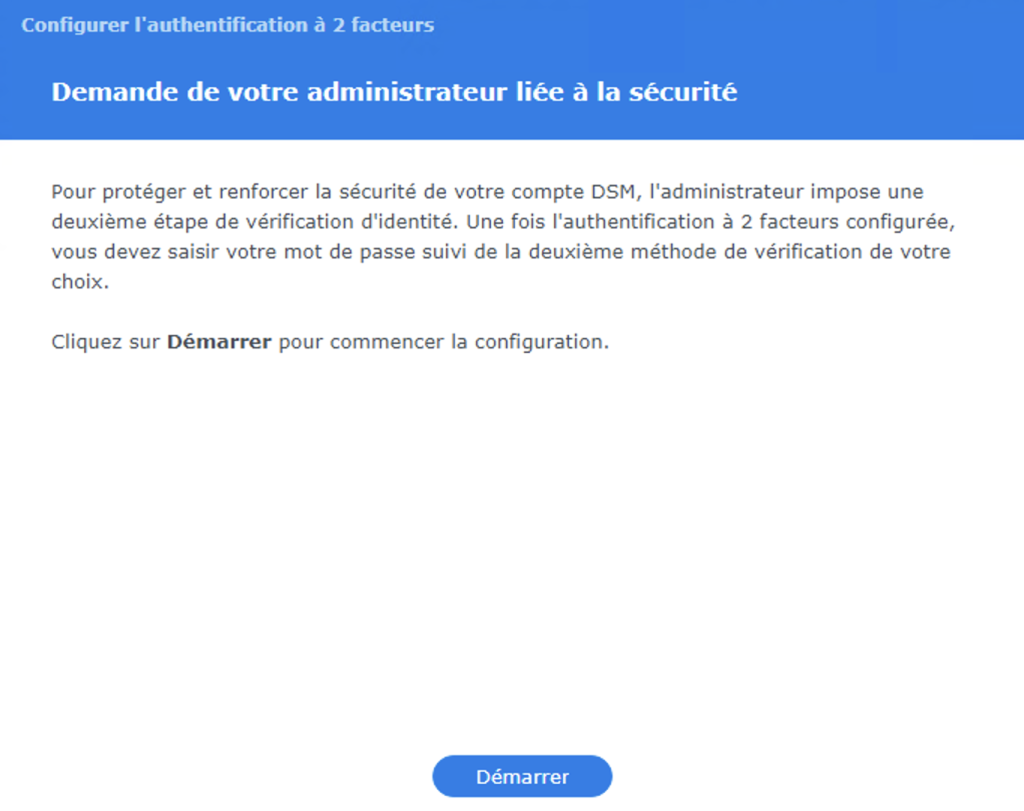
Vous avez la possibilité de choisir la méthode d’accès pour la double authentification.
La solution « Code de vérification (OTP) » est la plus simple, la solution « Clé de sécurité matérielle » est réservée aux utilisateurs aguerris.

La fin de ce tutoriel concerne la solution « Code de vérification (OTP)«
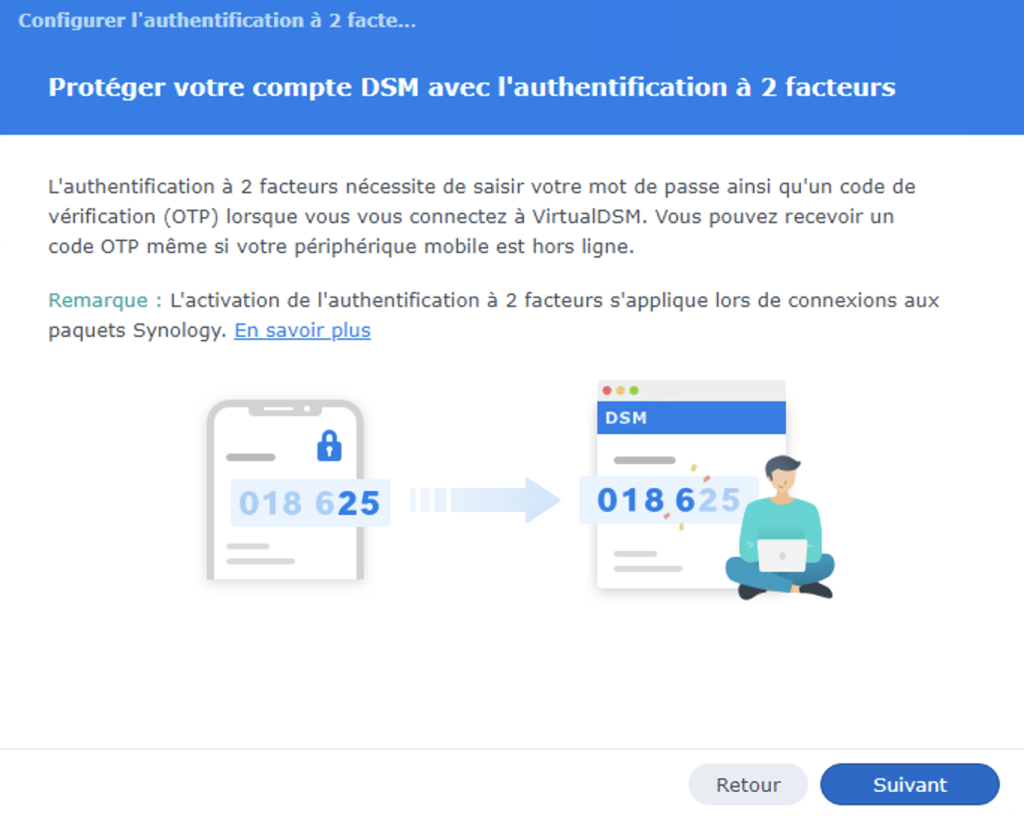
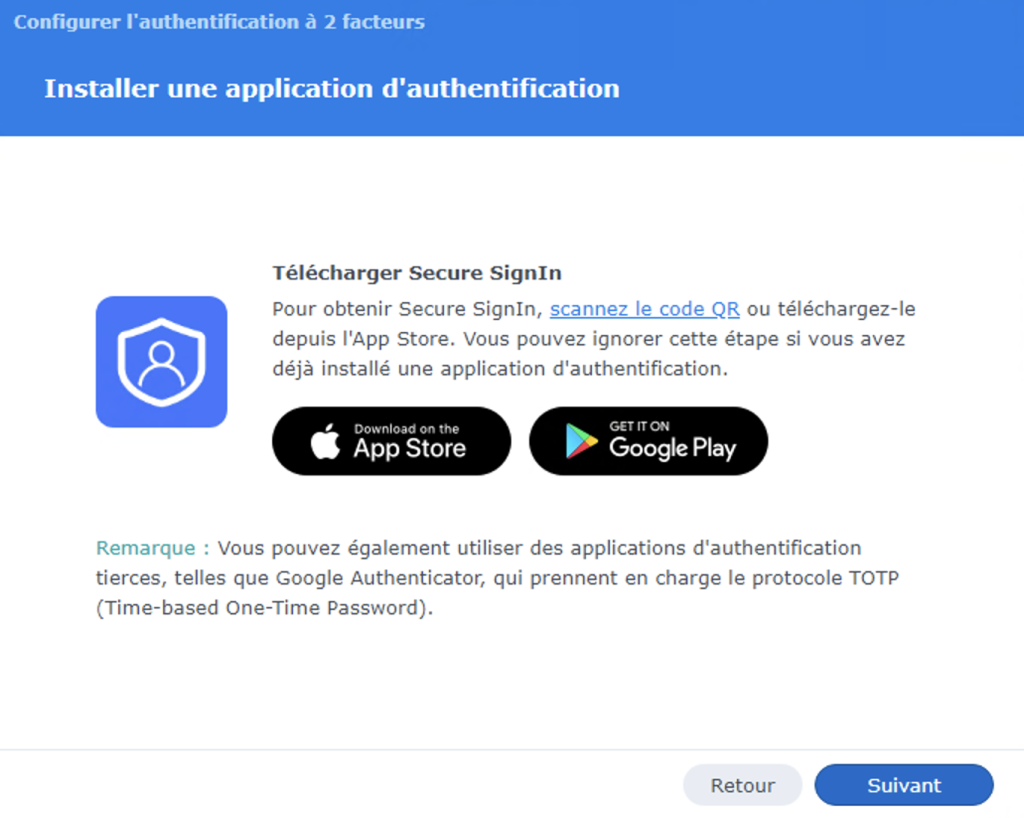
Attention, lors de l’étape suivante, il ne faut pas utiliser l’appareil photo du smartphone directement mais bien passer par l’application OTP (Google authenticator, Secure SignIn…) et cliquer sur le symbole « + » pour ajouter un compte.
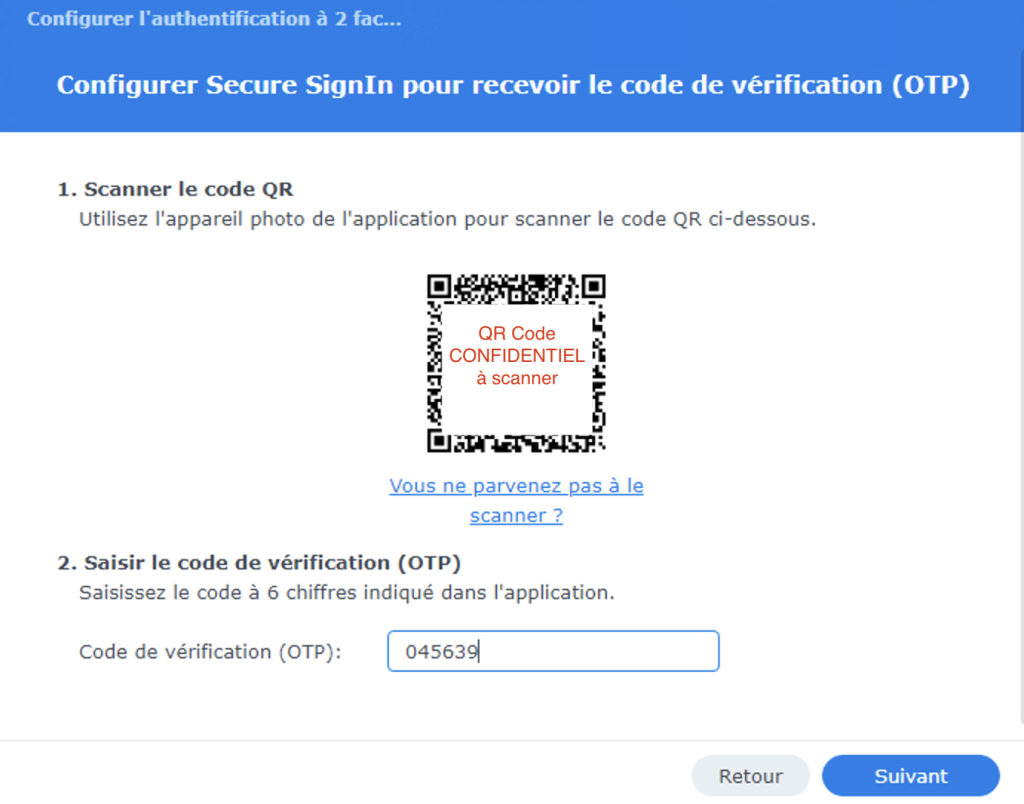
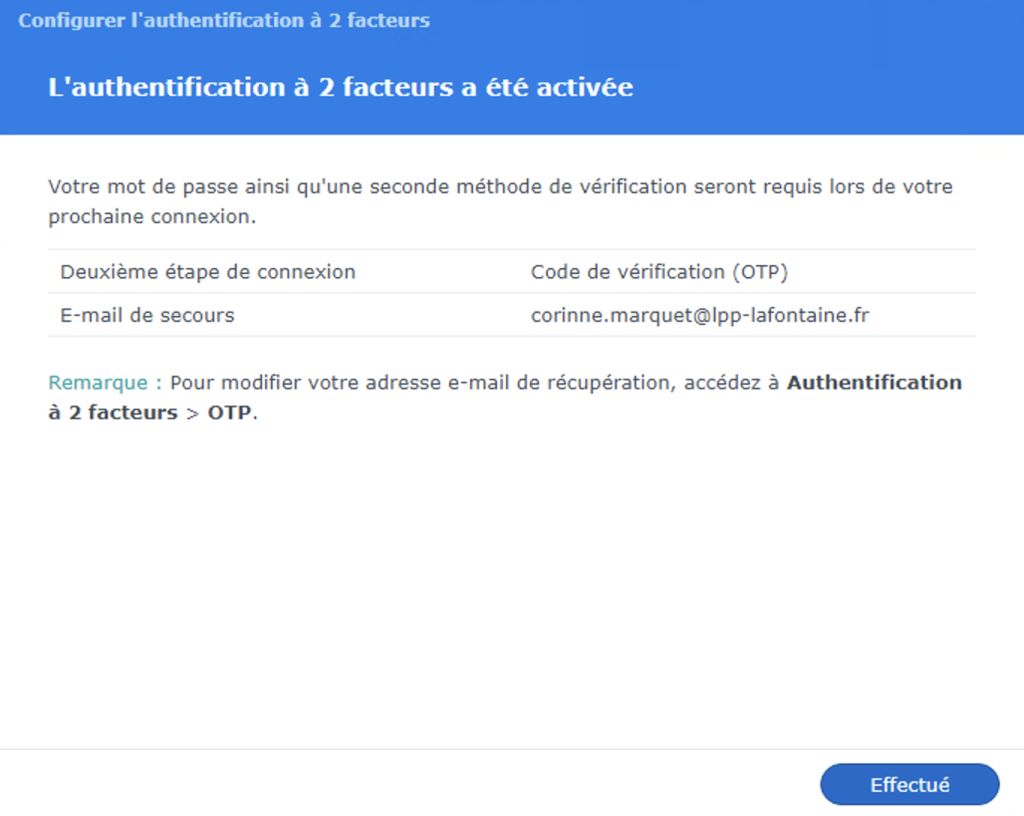
Ne pas supprimer l’application !
Le code de double authentification pourra être redemandé lors de connexions ultérieures au Nas.